Oftmals stellen uns die Windows Anwender die Frage, was wird überhaupt in den beiden Windows Systemordnern
CatRoot
CatRoot2
gespeichert und wie können die Inhalte ggf. gelöscht werden.
Die Ordner „Catroot“ und „Catroot2“ sind Windows interne Systemordner, die für den Windows Update Vorgang unbedingt notwendig sind. In diesen Ordnern werden ebenfalls wie im Ordner „SoftwareDistribution“ Windows Update Dateien gespeichert, wobei die CatRoot Ordner eher für die Speicherung der Window Update Signaturen genutzt werden.
Kommt es nun bei Windows Update Vorgängen zu Problemen, so kann es notwendig werden, dass die Inhalte dieser Catroot-Ordner gelöscht werden. Über das Löschen des SoftwareDistribution Ordners haben wir ja schon mehrfach berichtet. Sobald Windows die fehlenden Windows Update Dateien herunterlädt, werden die Inhalte des „Catroot“ und des „Catroot2“ Ordners automatisch wieder aufgebaut.
Hier nachfolgend einmal ein Beispielinhalt des Catroot2 Ordners bei einer Windows 10 Installation.
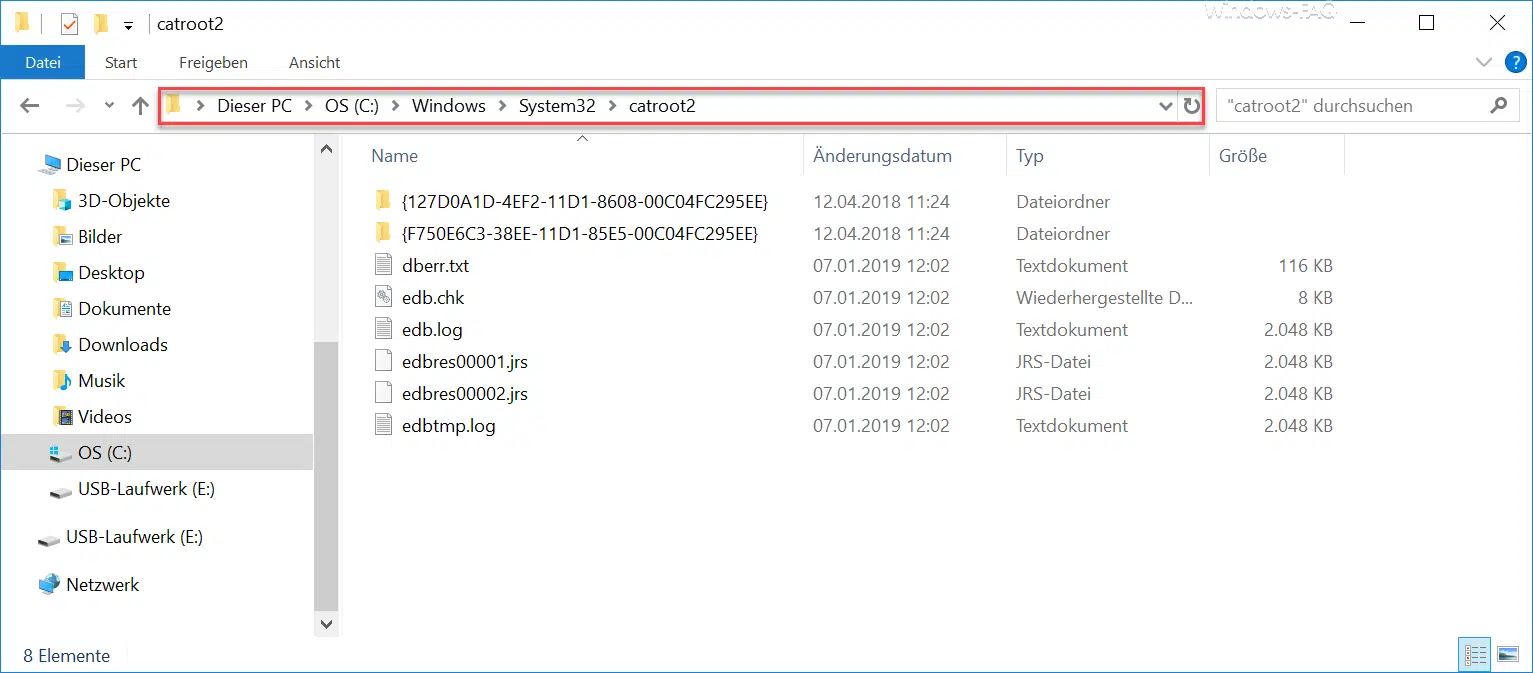
Den Inhalt dieser Catroot Ordner könnt Ihr nicht so ohne weiteres löschen, da Teile dieser Dateien durch Windows permanent im Zugriff sind.
Catroot Ordner löschen
Um nun die Inhalte der Catroot Ordner zu löschen, müsst Ihr den zuständigen Windows Dienst zunächst beenden. Es handelt sich hierbei um den
und Ihr könnt diesen am einfachsten über die Eingabeaufforderung (mit administrativen Rechten) über folgenden Befehl beenden.
net stop cryptsvc
Anschließend könnt Ihr die Inhalte der Ordner löschen. Wir würden allerdings dazu raten, vorher eine Sicherungskopie der beiden Ordner anzulegen.
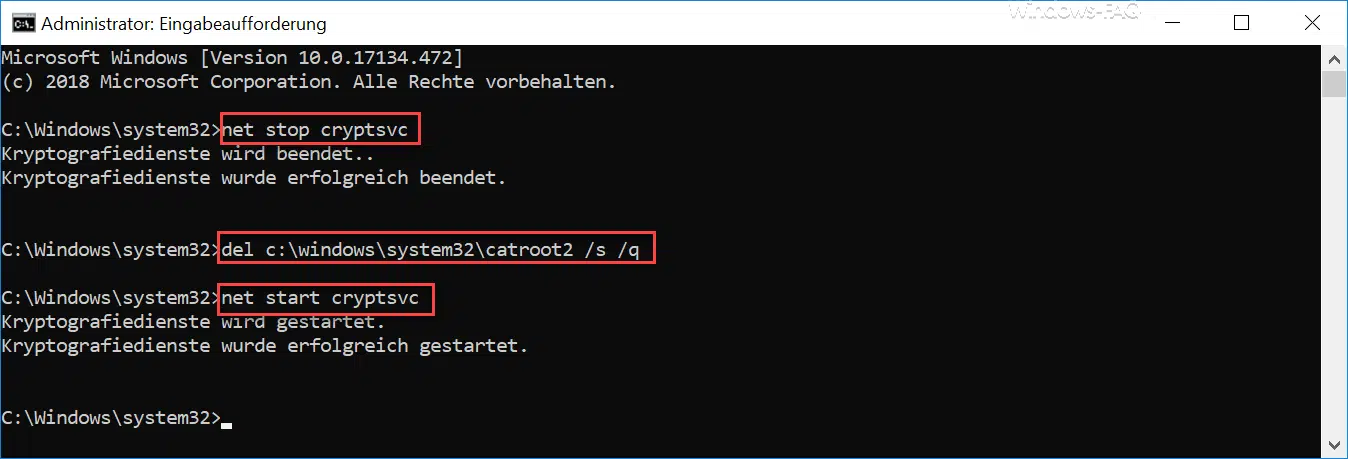
Anschließend müsst Ihr nur noch den Kryptografiedienst „cryptsvc“ über folgenden Befehl wieder starten.
net start cryptsvc
Microsoft übrigens gibt noch folgenden Informationen zu diesem Dienst und somit auch zu den Catroot Ordnern bekannt.
Stellt drei Verwaltungsdienste bereit: den Katalogdatenbankendienst, der die Signaturen von Windows-Dateien bestätigt und die Installation neuer Programme ermöglicht; den geschützten Stammdienst, der diesem Computer vertrauenswürdige Zertifikate von Stammzertifizierungsstellen hinzufügt und diese vom Computer entfernt; und den automatischen Aktualisierungsdienst für die Stammzertifizierung, der Stammzertifikate vom Windows Update abruft und Szenarien wie SSL aktiviert. Wird dieser Dienst beendet, funktionieren diese Verwaltungsdienste nicht ordnungsgemäß. Wird dieser Dienst deaktiviert, können alle ausdrücklich von diesem Dienst abhängigen Dienste nicht gestartet werden.
Nach dem Löschen der Ordnerinhalte der Catroot Ordner solltet Ihr Windows Update erneut starten und prüfen, ob ggf. Eure Windows Update Probleme beseitigt sind,
Weitere Informationen rund um Windows Update Probleme findet Ihr auch hier:
– 0x800704B3 Fehlercode beim Windows Update
– Windows Update Fehlercode 0x8024a20617
– 0x80070017 Fehlercode beim Windows Update
– Der Windows Store-Cache ist möglicherweise beschädigt
– Windows Update Fehlercode 0x80072F76 – 0x20017 beim Ausführen des Media Creation Tool
– 0x8024a223 Fehlercode beim Windows Update
– Fehlercode 0xc1900130 beim Windows Update
– 0x80072AF9 Windows Update Fehlercode
– Windows Update Fehlercode 0x80200013
– Windows Fehlercode 0x80073715
– 0x80070652 Fehlercode beim Windows Update
– Windows Update Fehlercode 0x80240022
– 0x1900107 Windows Update Fehlercode
























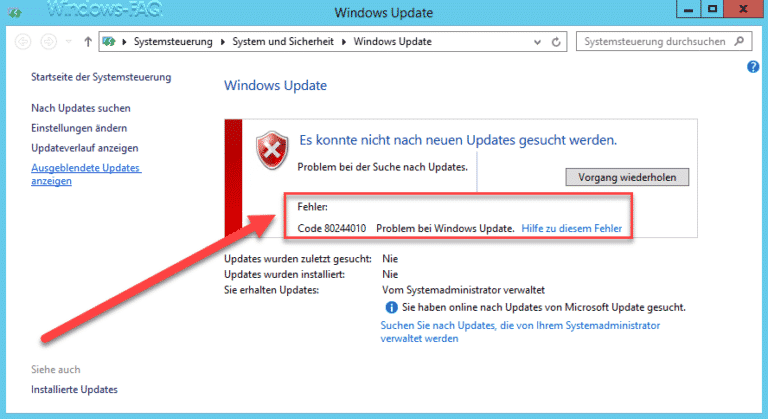

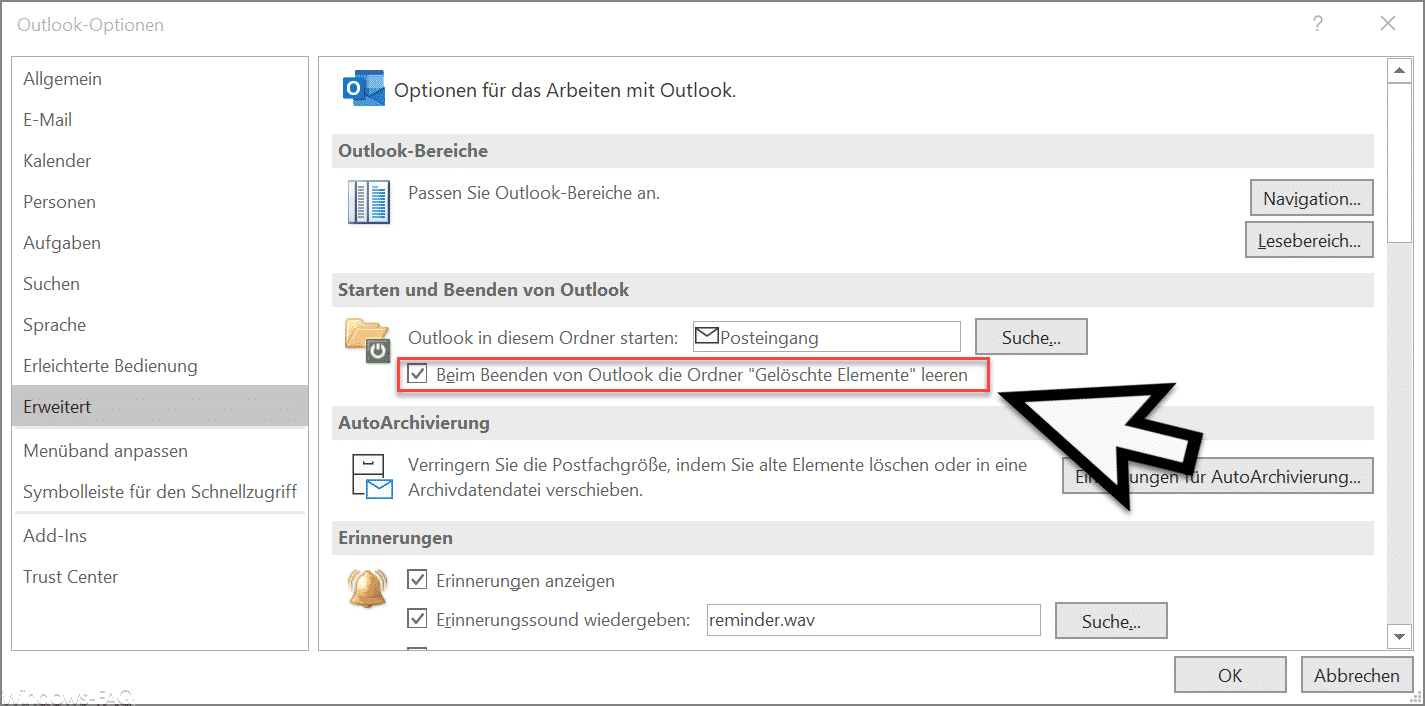
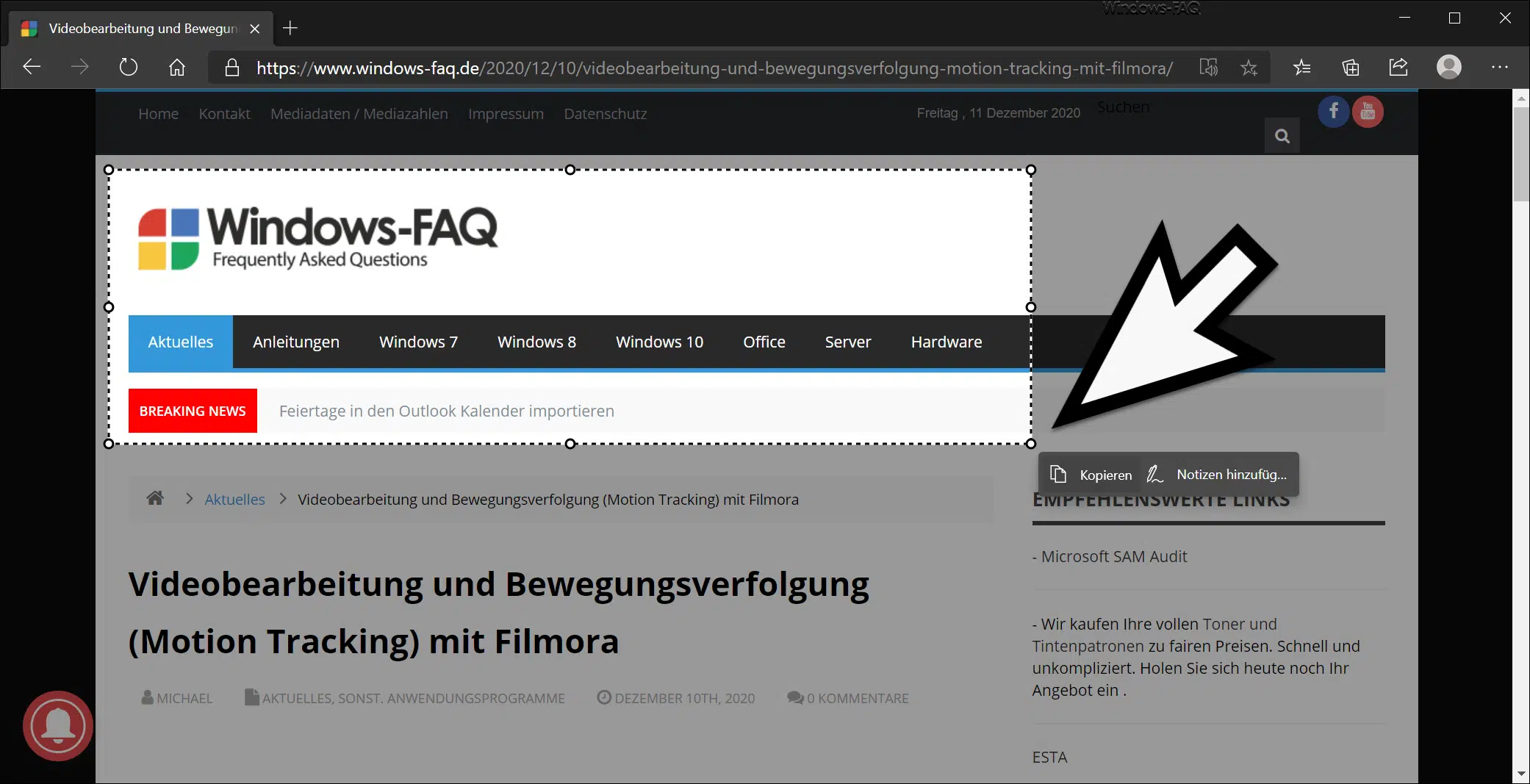






Leider versteh ich die Welt (MS) nicht mehr wenn ich mit meinem 1803er System dennoch ein Funktionsupdate für Windows 10, Version 1809 „gedrückt“ bekommen soll . Meine Meinung nach sollte ein FunktionsUpdate erst dann von nöten sein wenn das 1809 Haupt-Update erstmal installiert wurde – stimmt das oder liege ich doch soo falsch ?
Zumindest habe ich nach dem erstmaligen download wie installations initierung jetzt wider den 33% download status – und nichts unter Updateverlauf stehen ..
P.S.: Was wäre wenn man dies per Linux Live machen würde ?
Was ist den jetzt mit Funktionsupdate von 1809er , wo ich doch nur die 1803er nutze – wieso soll den dies funktionieren ?
MS will mir dieses schon wieder verabreichen . Ihr schreibt das 17763.1 wurde zurückgezogen , aber ich habe keine anstallten gemacht mir dieses runterzuladen , wenn ich dies versuchen würde wäre es sowieso immer die falsche Version .
Würde dieses überhaupt funktionieren ?
Habe früher schon erlebt das wieder der selbe Update Krampf wie zu XP und Windows 7 Zeiten unter Windows 10 lief bis ich glücklicher weise selbst einige installieren konnte.
Hallo,
hier einmal alles kompakt in einer Batch gelöst. Ebenso habe ich festgestellt, dass das Abschalten der Übermittlungsoptimierung alles etwas runder laufen lässt bei Updates.
@echo off
mkdir „%windir%\BatchGotAdmin“
if ‚%errorlevel%‘ == ‚0‘ (
rmdir „%windir%\BatchGotAdmin“ & goto gotAdmin
) else ( goto UACPrompt )
:UACPrompt
echo Set UAC = CreateObject^(„Shell.Application“^) > „%temp%\getadmin.vbs“
echo UAC.ShellExecute %0, „“, „“, „runas“, 1 >> „%temp%\getadmin.vbs“
„%temp%\getadmin.vbs“
exit /B
:gotAdmin
if exist „%temp%\getadmin.vbs“ ( del „%temp%\getadmin.vbs“ )
pushd „%CD%“
CD /D „%~dp0“
net stop wuauserv
net stop cryptSvc
net stop bits
Ren C:\Windows\SoftwareDistribution SoftwareDistribution.OLD
Ren C:\Windows\System32\catroot2 Catroot2.OLD
Ren C:\Windows\System32\catroot Catroot.OLD
net start wuauserv
net start cryptSvc
net start bits
Gruß
SeBro